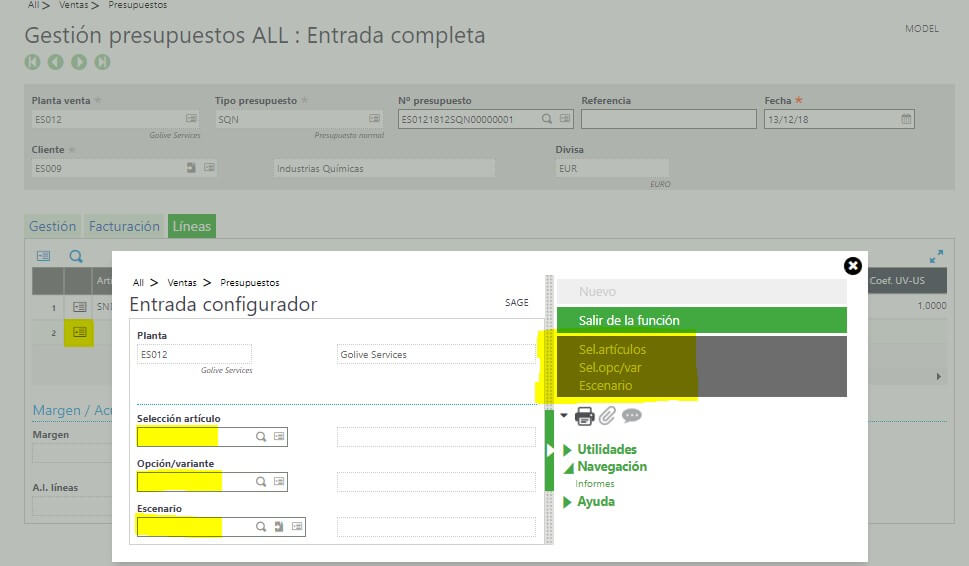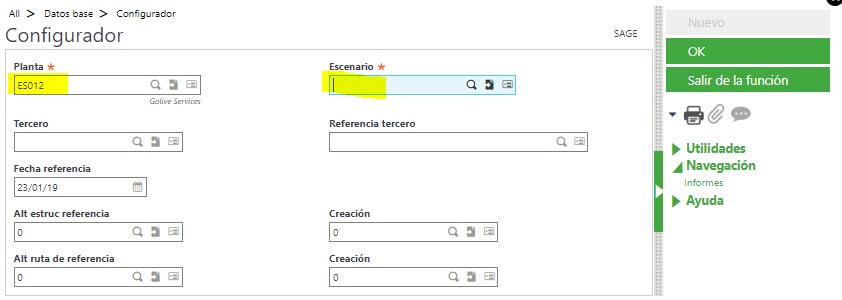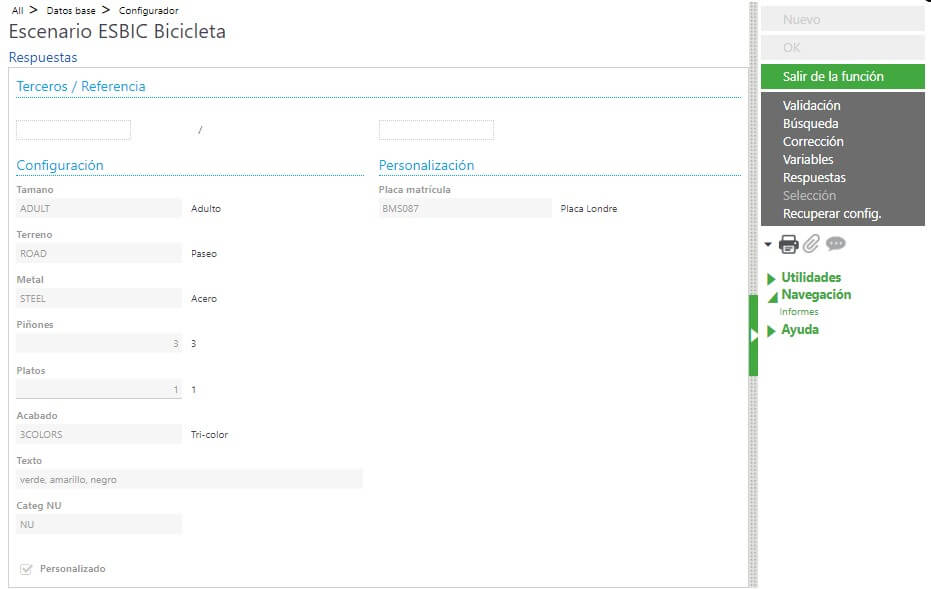QUÉ ES UN CONFIGURADOR DE PRODUCTOS
Muchas empresas tienen problemas en sus tiempos de respuesta cuando deben preparar una oferta o un desarrollo de ingeniería por una petición personalizada. Elaborar un presupuesto se puede convertir en un dolor de cabeza para la oficina técnica y a menudo surgen los temidos cuellos de botella. El configurador de productos de Sage X3 puede ser su solución.
Un configurador de productos es una herramienta de la que disponen algunos sistemas de gestión, que nos aporta flexibilidad a la hora de definir un producto según las necesidades.
A nivel comercial, un configurador de productos se utiliza para facilitar que un cliente defina el producto que quiere a través de una serie de selecciones. Lo vemos frecuentemente en cualquier tienda online y es lo que nos permite, por ejemplo, configurar el ordenador que buscamos cuando nos piden que elijamos memoria, disco, pantalla, etc.
A nivel industrial, un configurador de productos se utiliza en los grandes ERP para generar de forma precisa, la estructura de materiales y las rutas que se derivan de la definición por parte de un cliente de un producto final. Sage X3 nos ayuda a resolver este tipo de problemática, fácilmente.
PARA QUÉ SIRVE UN CONFIGURADOR DE PRODUCTOS
Como se desprende del punto anterior, un configurador de productos nos sirve, por un lado, para ayudar a que nuestro cliente defina el producto que busca y, por otro, a que nuestra organización concrete a nivel productivo la forma en que lo vamos a fabricar con todo detalle.
Las herramientas de configuración de producto son muy útiles para aquellas empresas que comercializan productos a medida. Por ejemplo, en una fábrica de toldos de protección solar o de armarios a medida, nos permitiría personalizar las dimensiones y cualquier otra característica de acuerdo a la variación que necesita el cliente.
Además, un configurador no solo permite determinar características físicas o técnicas, sino también los costes del producto configurado.
El configurador de producto de Sage X3 nos ayuda de distintas maneras:
• Filtrado de artículos: Mediante una serie de preguntas nos permite hacer una selección de productos. Desde el punto de vista comercial, nos ayuda a encontrar lo que el cliente necesita, de entre todo nuestro catálogo.
• Gestión de opciones y variantes de producto. El configurador evita que se cometan errores en la combinación de las características de un producto configurable. Por ejemplo, supongamos que estamos configurando un autobús del cual introducimos la marca del chasis, su longitud, altura, número de butacas y si debe llevar la cabina con el wc. Entre todas estas combinaciones habría una serie de restricciones, como por ejemplo que el chasis de una marca limitaría las longitudes que podemos elegir. La inclusión de una cabina para el wc, combinado con el chasis elegido, nos limitará a su vez el número de butacas que vamos a poder solicitar. El configurador nos permitirá definir este tipo de restricciones.
• Configuración de escenarios. Mediante combinaciones de preguntas y respuestas, el configurador nos permite crear productos de forma masiva y calcular sus costes. Nos da la posibilidad, por ejemplo, de generar con facilidad una serie de variantes en función de una combinación de atributos como la talla y el color en el sector textil, ahorrando mucho tiempo.
CONFIGURAR ESCENARIOS EN SAGE X3
Esta función de Sage X3 nos permite construir los escenarios configurables que luego usaremos desde ventas, al crear presupuestos y pedidos, o de forma autónoma.
Un escenario nos permite:
• Crear un artículo nuevo con todos sus datos técnicos partiendo de una serie de datos base recogidos mediante un conjunto de preguntas y respuestas.
• Parametrizar una selección compleja de artículos existentes en la BD.
USO DEL CONFIGURADOR DE PRODUCTO DE SAGE X3 DESDE VENTAS
Supongamos que ya tenemos configurados los escenarios, preguntas y respuestas, y necesitamos crear un presupuesto de venta.
Desde la inserción de líneas de cualquier presupuesto es posible acceder al configurador para elegir el producto que queremos incluir en la oferta. Hay que clicar el botón acciones de la nueva línea y se abre un menú contextual. Clicamos configurador y se abre una ventana “entrada configurador”, como muestra la imagen a continuación:
Pulsamos en la lupa de la casilla selección artículo y aparece una ventana con los artículos configurables. En el ejemplo, vemos una bicicleta:

Seleccionamos esa opción y conforme vamos avanzando el sistema nos va pidiendo que elijamos el tipo de bicicleta (paseo o montaña), su tamaño (adulto o niño), el material (metal o aluminio), y demás variaciones en función de lo que hayamos definido.
Al terminar nos aparecerá una relación con los productos que encajan con los elementos que hemos seleccionado. En la misma pantalla podemos ver y modificar las opciones que hemos marcado, pero basta con elegir un producto de los mostrados y marcar la cantidad a incluir.
Clicando en “variables” se accede a la información de los valores que han dado lugar a esta configuración:
USO DEL CONFIGURADOR DE SAGE X3 EN CREACIÓN DE ARTÍCULOS
En este caso, se ejecuta de forma autónoma, desde:
Esta función nos permite ejecutar los escenarios de configuración que tengamos definidos. La ventana para lanzar el configurador es la siguiente:
En primer lugar, seleccionamos la planta y luego el escenario.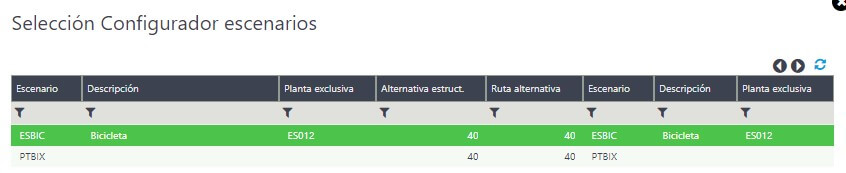
En esta ventana, podríamos dejar las opciones así para que cree las estructuras de fabricación, pero si clicamos la lupa en la casilla “creación” de la estructura, podríamos elegir una estructura alternativa para crear a través del configurador únicamente el diseño, dejando para que luego en planta creen la alternativa de fabricación según consideren.
Conforme vamos clicando, campo a campo, nos aparecen las opciones que podemos elegir. En el ejemplo de la imagen, si clico Acabado, me ofrece estándar, 2 colores o 3 colores.
El flag “Personalizado” que vemos en la zona inferior habilita la zona “Personalización”. En este ejemplo, se puede introducir el contenido de la placa de la matrícula, que puede estar sujeto a restricciones para limitar el formato que permitimos para su contenido. En otro tipo de productos, la personalización podría ser un motivo gráfico, una dedicatoria, etc.
La opción Validación del panel derecho nos lleva a una ventana con toda la información del artículo que acabamos de crear, que ya ha recibido la SKU o referencia que le toca según el sistema. La descripción la construye en función de las opciones elegidas. El coste viene calculado por el sistema (lo marca en el coste unitario). El precio de venta puede ser resultado de una fórmula o de la familia, incluso de la tarifa. El artículo referencia incluye la SKU del producto del que se ha partido para crear este. También tiene la estructura, ruta, etc. En la solapa Stocks, encontraremos que el producto que hemos creado no tiene stock disponible, pero vemos la situación de los componentes. En la pestaña coste estándar encontramos la información relativa al coste, con el detalle del material, máquina, etc.
Para terminar, hay que clicar en Generación, dentro del panel derecho. Con eso terminamos la creación del artículo.
Esperamos que os haya resultado útil está guía para llegar a entender la cantidad de posibilidades que nos da el configurador de producto de Sage X3. Cualquier duda o consulta nos la podéis dejar aquí, o escribir a comercial@onegolive.com y os responderemos en la mayor brevedad posible.
Quizás pueda interesarte también el post «Cómo gestionar un MRP con Sage EM«.
AUTOR: Roberto Ariza, Consultor Sage X3 en Golive.